アドビ・ローンチ・エクステンション
Adobe Launch Extensionについて
Adobe Launchエクステンションを使用すると、すべてのデジタルプロパティでフィードバックインターセプトをすばやく作成して展開できます。クアルトリクスのウェブサイトフィードバックエクステンションは、Adobe Launchカタログに掲載されています。Adobe Launchを使用すると、ウェブサイトフィードバックのインターセプトをワンクリックでサイトに導入でき、組織内のユーザーがセルフサービスインターフェースを通じてインターセプトを作成、導入できるようになります。
Qtip:Adobe Launchエクステンションを使用すると、ウェブサイトフィードバックプロジェクトに接続できます。Adobe Launchエクステンションは、ウェブサイト/モバイルからのフィードバックライセンスを持っている限り使用できます。
ウェブサイトフィードバック拡張機能の設定
クアルトリクスLaunchエクステンションを設定するには、以下の手順に従ってください。作業を始める前に、Adobe Launch Extensionsの使い方に慣れておくことをお勧めします。
- https://launch.adobe.com からAdobe Launchにログインしてください。
- 拡張機能カタログを参照し、クアルトリクス ウェブサイト フィードバックを検索します。
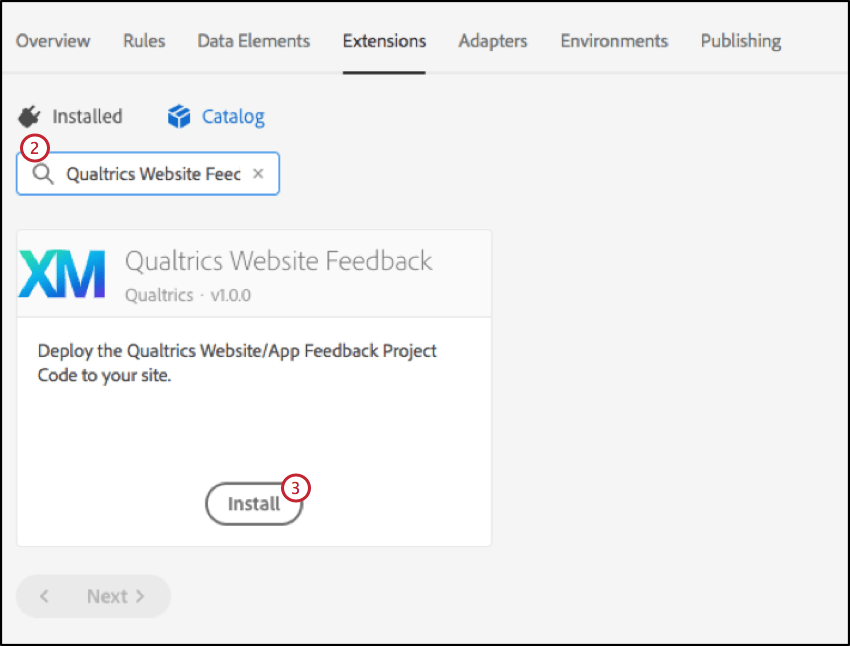
- インストールをクリックする。
- Adobe Launchでクアルトリクスウェブサイトフィードバック拡張機能を設定するために必要な手順が表示されます。続行する前に、この概要をお読みください。
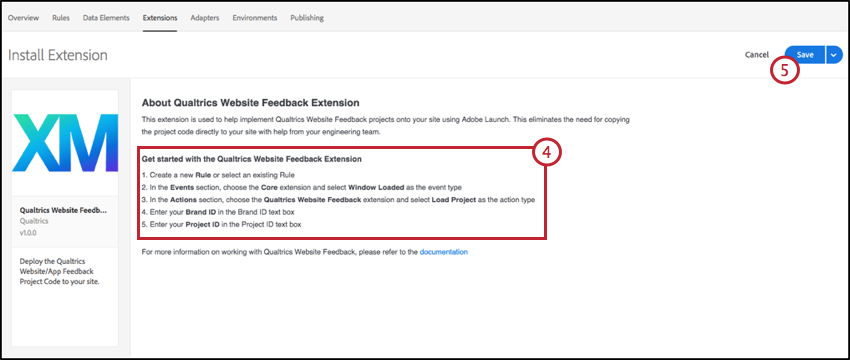
- [保存]をクリックします。
- この拡張機能を使用するには、Adobe Launchで新しいルールを作成(または既存のルールを編集)する必要があります。Rulesをクリックし、Create New Ruleをクリックする。
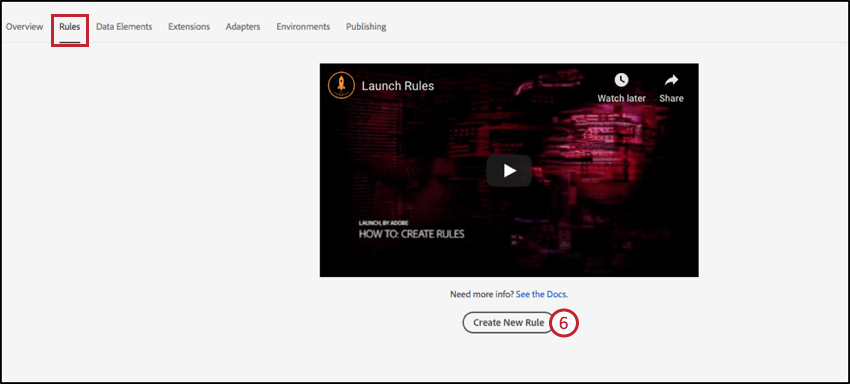
- あなたのルールに名前をつけなさい。
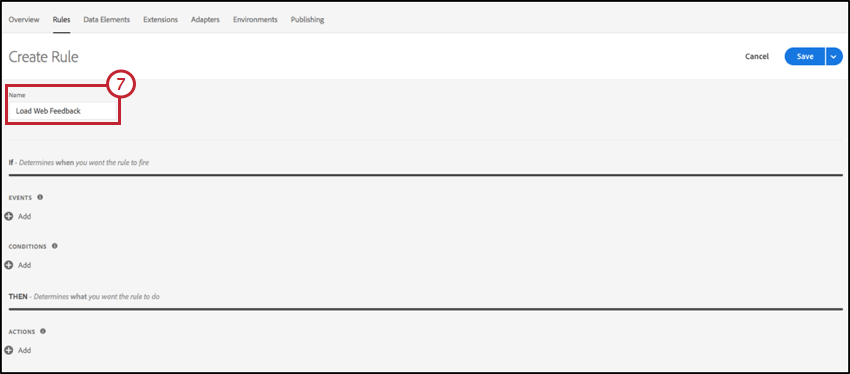
- ルールがトリガーされるタイミングを制御するイベントを設定します。 デフォルトのAdobeCore 拡張機能を選択し、Window Loaded イベントタイプを選択します。これは、拡張機能が Window Loaded イベントでのみトリガーされることを意味します。
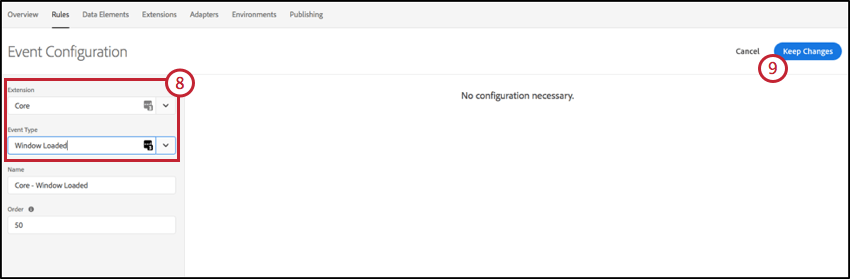
- 変更を保持]をクリックします。
- (オプション) Webサイトフィードバックエクステンションを管理する条件を 設定します。ルール、アクション、条件の操作については、Adobe Launchのドキュメントを参照してください。
- このエクステンション固有のアクションを設定します。拡張機能リストからクアルトリクスウェブサイトフィードバックを選択し、アクションタイプとしてプロジェクトをロード します。
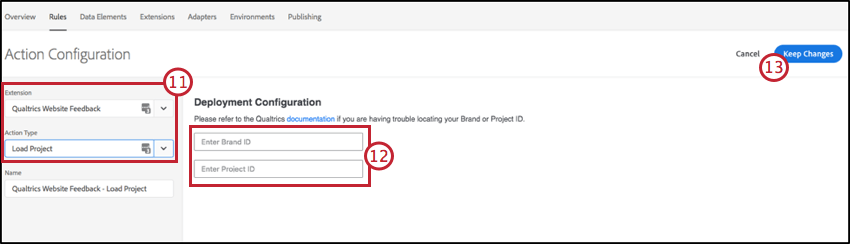 Qtip::Load Projectアクションタイプは、ウェブサイトフィードバックプロジェクトコードがLaunchエクステンションを通してウェブサイトにデプロイされるようにします。
Qtip::Load Projectアクションタイプは、ウェブサイトフィードバックプロジェクトコードがLaunchエクステンションを通してウェブサイトにデプロイされるようにします。 - Load Projectアクションを設定するには、クアルトリクスポータルからブランドIDとプロジェクトIDを検索する必要があります。プロジェクトIDの詳細については、プロジェクトIDの検索ページをご覧ください。
- 変更を保持]をクリックします。
- これで、ウェブサイトフィードバック拡張機能が設定され、クアルトリクスウェブサイトフィードバック起動拡張機能のトリガーに役立つルールが作成されました。これで、公開ワークフローに従って、このルールをAdobe Launch経由でプリプロダクションまたはプロダクション環境に展開できます。